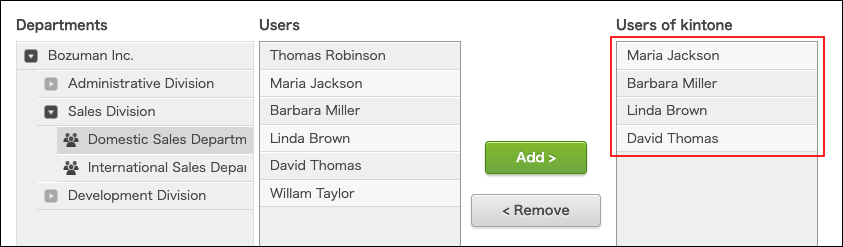查看服务的使用者
本文介绍查看用户使用的服务的步骤。
查看用户使用的服务
-
点击页眉处的齿轮状的菜单按钮。
-
点击[cybozu.cn共通管理]。
-
点击[组织/用户]。
-
查看用户的“使用的服务”。
选择组织后,即可仅显示该组织的所属成员。
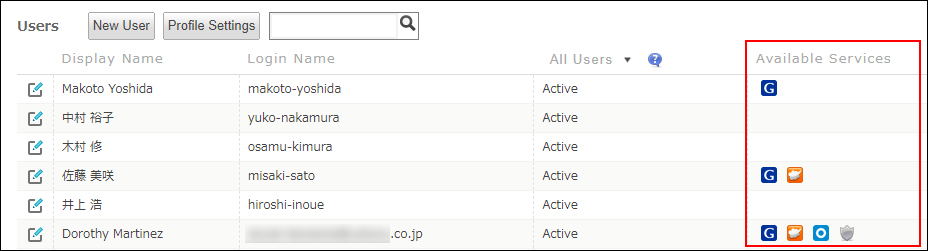
查看各服务的使用者
-
点击页眉处的齿轮状的菜单按钮。
-
点击[cybozu.cn共通管理]。
-
点击[服务的使用用户]。
-
从下拉菜单列表中选择要查看使用用户的服务。
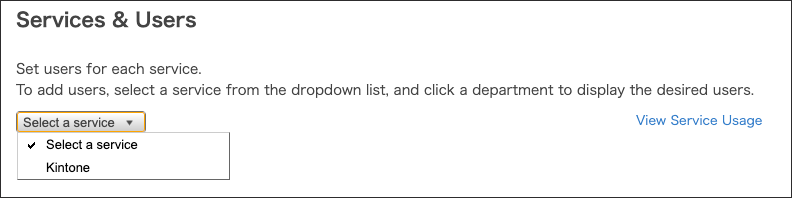
-
查看“(服务名称)的使用用户”。
选择组织后,即可仅显示该组织的所属成员。